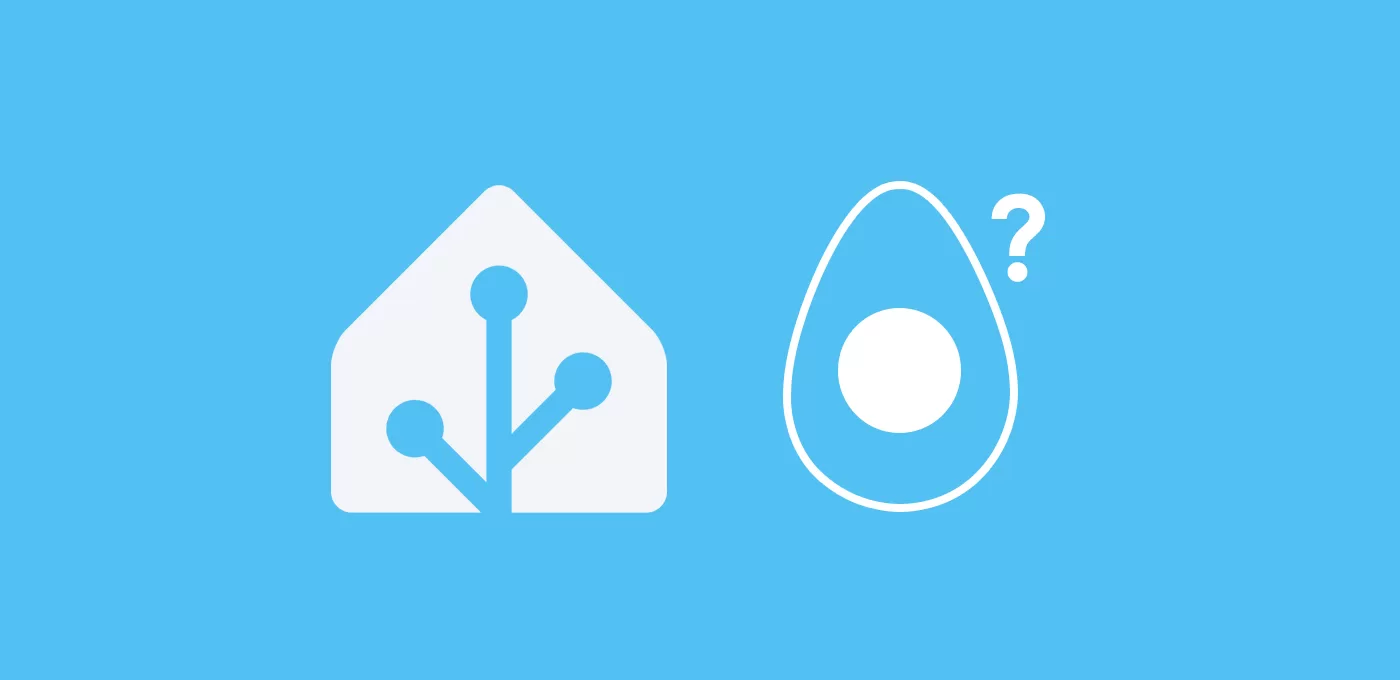Pasa al siguiente nivel y empieza a mejorar tus automatizaciones con el ‘trigger id’, unificando múltiples escenarios bajo una misma automatización.
En mi caso es algo que he descubierto recientemente, y ya no se me ocurriría hacerlo de otra forma. Es muy posible que no sepas de qué estoy hablando, así que te lo explico con un ejemplo muy sencillo.
🥑 Si lo prefieres, puedes ver el video del taller de la academia en el que te explico cómo dominar las automatizaciones y scripts!
Cómo creaba automatizaciones hasta ahora
El esquema que he seguido en las automatizaciones siempre ha sido el siguiente. Cuando pasa algo (el desencadenante o trigger), mientras se cumpla una condición (opcional), se desencadena una acción. De esta forma, iba creando distintas automatizaciones para cada tipo de evento.
Por ejempo, en el estudio tenemos los ordenadores con los que trabajamos, y a través de la integración de Nmap Tracker controlo si están encendidos o apagados. Con ello había creado dos automatizaciones:
- Encendido de ordenadores. Cuando el estado de al menos uno de los ordenadores pasaba a «encendido» se desencadenaban una serie de acciones en función de las circunstancias (encendido de ventilador, luces, controlador del estudio…)
- Apagado de ordenadores. Cuando el estado de ambos ordenadores pasaba a «apagado» se desencadenaban otras acciones (apagado de la impresora, altavoces, controlador…)
Además, confieso que a veces cuando estás con un nuevo proyecto te olvidas y creas una nueva automatización a parte con el mismo desencadenante.
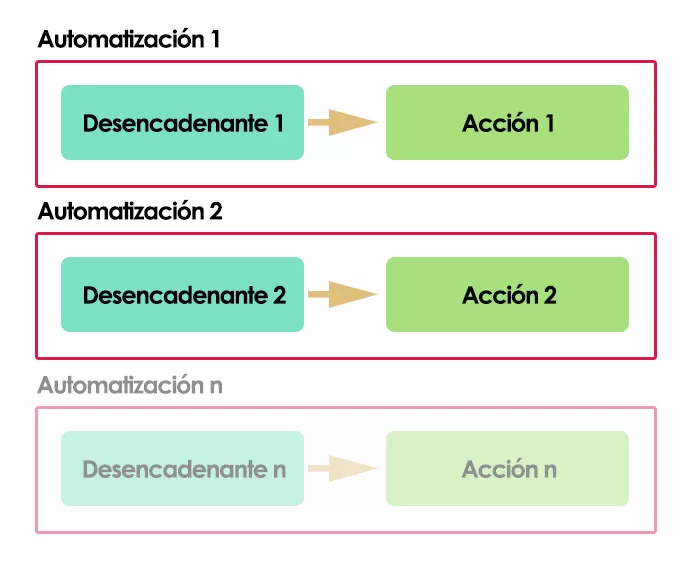
Cómo creo automatizaciones con el ‘trigger id’
Pues bien, lo que no sabía es que en una automatización le puedes asignar un identificador a cada desencadenante, e introducir acciones para cada identificador. Si te detienes unos segundos a pensarlo, es como tener múltiples automatizaciones dentro de una sola.
Siguiendo con el ejemplo del apartado anterior, voy a crear una automatización centrándome en el elemento principal (los ordenadores) y no en su estado, como venía haciéndolo. Los pasos son los siguientes:
- Voy a añadir un desencadenante para cada estado. El primero será cuando el estado del grupo de ordenadores pase a «encendido», y el segundo cuando pase a «apagado». Esto es algo que hasta ahora me parecería un error, porque estoy incluyendo como desencadenantes de la misma automatización dos estados contradictorios.
- Lo siguiente es pulsar sobre los 3 puntos de la derecha del bloque de cada desencandenante y pulsar en «Editar ID». Ahora hay que asignar un identificador a cada desencadenante (por ejemplo, «Encendido» y «Apagado» respectivamente). Con esto estoy cubriendo todos los escenarios que se pueden dar con los ordenadores (ya que no hay más estados posibles).
- Pasamos al apartado de acciones y añadimos una acción del tipo «Elegir». Automáticamente se añadirá un bloque llamado «Opción 1». Dentro de este, en el apartado «Condiciones», añadimos una condición y seleccionamos «Activado por». A continuación podemos elegir el desencadenante correspondiente, por ejemplo «Encendido». Bajo la condición podemos añadir todas las acciones relacionadas con este desencadenante (encender ventilador con cierta temperatura, encender luces a cierta hora, etc.)
- Después pulsamos en el botón «Añadir opción» y aparece un bloque llamado «Opción 2». Repetimos la operación con el desencadenante «Apagado». Este paso lo repetiríamos tantas veces como escenarios posibles hubiera.
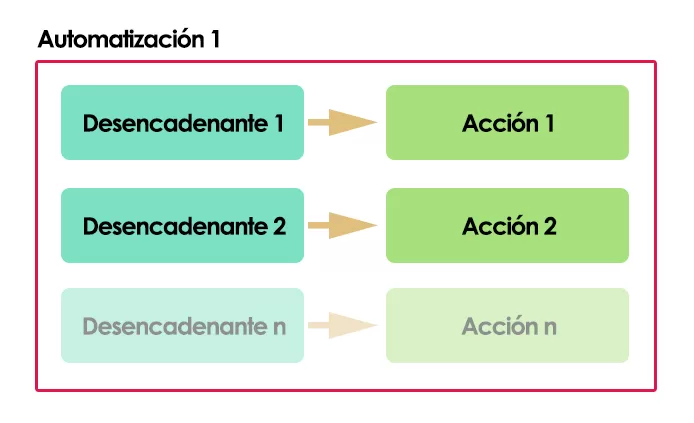
De esta forma puedes mejorar tus automatizaciones con el ‘trigger id’ en los siguientes aspectos:
- Orden y simplicidad. Tienes todas las automatizaciones relacionadas con un elemento en el mismo sitio y una interfaz más limpia
- Efectividad. Puede que alguna vez te haya sucedido que, sin querer, un mismo evento dispara de forma indeseada distintas automatizaciones. De esta forma anulas esa posibilidad.
- Eficiencia. Las automatizaciones se crean de una forma más rápida y fácil. Además es muy sencillo añadir acciones en el apartado correspondiente a medida que vas añadiendo nuevos elementos.
- Potencial. Al agrupar todas las posibilidades en una sola automatización, es fácil crear un blueprint para compartir tu proyecto con la comunidad.